

By アデラD.ルイ, Last updated: October 7, 2019
お客様がAndroidデバイスユーザーで、ついにiOSデバイスに切り替えることにした場合、お客様が抱える最大の問題の1つは、AndroidデバイスにあるデータをiOSデバイスに転送する方法です。 特に、Androidデバイスに多くの重要なデータが保存されている場合。
そのため、この投稿では、お客様ができることに関するいくつかのヒントや方法を紹介します AndroidからiOSへの転送。 はい、正解です。 AndroidデバイスからiOSデバイスにデータを転送することは不可能ではありません。 それでは、このプロセスを実行する方法についていくつかの方法を紹介しましょう。
パート1:AndroidからiOSへの転送を行う前に知っておくべきことパート2:AndroidからiOSへの転送を行う最良の方法パート3:AndroidからiOSへの転送に関するその他のヒントパート4:結論
あるタイプのデバイスから別のタイプのデバイスに切り替えようとしているときは、持ち歩けないものも知っておく必要があります。 この場合、AndroidデバイスからiOSデバイスに切り替えます。
iOSデバイスとの互換性がないため、携帯電話ケースは持ち歩けません。 これはドックでも同じです。 しかし、まだ偶然使用するかもしれないいくつかのアクセサリーがまだあります。 これはイヤフォンにも当てはまります。ほとんどのイヤフォンはiPhoneデバイスで動作します。 ドックがあれば、スピーカーと同じです。 iOSデバイスでそれらを利用できる可能性はまだあります。
もう1つは、Androidデバイスにあるアプリです。 もちろん、iOSデバイスではAndroidデバイスとAndroidデバイスでアプリが異なるため、それらを転送することはできません。 ただし、一部のiOSアプリケーションには、Androidデバイスにあるアプリと同じ機能があります。 iOSデバイスにダウンロードしてインストールできるものもあります。
現在市場で入手可能なすべてのソフトウェアまたはアプリでは、AndroidデバイスからiOSデバイスへのデータまたはファイルの転送に関して、多くの人が最も推奨するものがまだあります。 そして、このツールまたはソフトウェアはFoneDog Phone Transferと呼ばれるものです。
FoneDog Phone Transferは、AndroidデバイスからiOSデバイスにデータを簡単に転送するのに役立つため、使用できる最高のツールです。 これには、他に必要なものは必要ありません。 必要なものは、AndroidデバイスとiOSデバイスの両方、コンピューター、およびUSBケーブルだけです。
使い方 FoneDogスマートフォン転送、メッセージ、連絡先、写真、動画、音楽などのデータを、Androidデバイス、iOSデバイス、コンピューターなどの他のデバイス間で転送できます。 また、このソフトウェアを使用してデータをバックアップできます。
だから、お客様が作るために AndroidからiOSへの転送 FoneDogスマートフォン転送を使用して、ここで必要なことを行います。
最初にすることは、FoneDog Phone Transferを公式Webサイトからダウンロードすることです。 次に、コンピューターにインストールします。
次に、FoneDog Phone Transferをコンピューターで起動します。 そして、先に進み、USBケーブルを使用してAndroidデバイスとiOSデバイスを最初に接続します。 その後、プログラムはAndroidおよびiOSデバイスを検出できるようになります。 そして、それが完了すると、AndroidおよびiOSデバイスに関する詳細が表示されます。
画面の左側から、FoneDog Phone Transferがサポートするファイルタイプのリストがあります。 音楽、ビデオ、写真、メッセージから選択できます。転送したいものをクリックしてください。
そして、1つのファイルカテゴリをクリックすると、そのファイルに含まれるアイテムが画面の右側に表示されます。 そこから、転送するすべてのアイテムを選択できます。 それらを選択するには、アイテムを1つずつクリックするだけです。
転送するデータをすべて選択したら、先に進み、iOSデバイスに転送できます。
FoneDog Phone Transferがデバイスを検出できたら、ファイルを転送できます。 
注:データのコピーをコンピューターに保存する場合は、[PCにエクスポート]を選択することもできます。 これは、AndroidデバイスからiOSデバイスに転送したデータのバックアップとして機能します。
電子メールを使用してファイルを送信するプロセスは、AndroidからiOSへの転送を行う場合の最も簡単な方法の1つと考えられています。 しかし、この方法の欠点は、次の理由により、これがgoを行う最も効果的な方法ではないことです。
お客様がお客様が作るために使用できるアプリもたくさんあります AndroidからiOSへの転送。 それに伴い、使用できるアプリをいくつか紹介します。
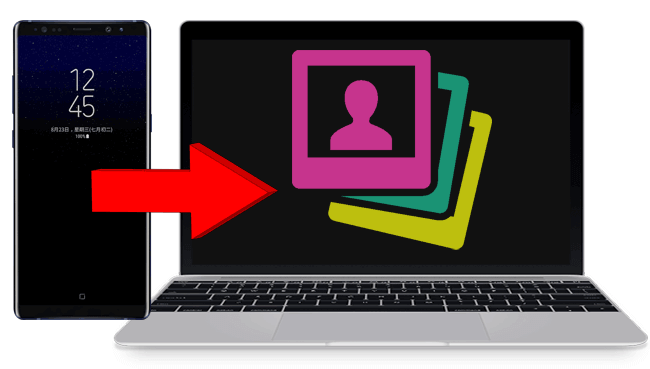
3。 オンラインストレージまたはクラウドを利用する
Androidデバイス間でiOSデバイスにファイルを転送する1つの方法は、両方のデバイスをサポートできるオンラインストレージを使用することです。 さて、iOSデバイスの場合、iCloudドライブを利用することは、あるデバイスから別のデバイスにデータを転送する最良の方法です。 ただし、AndroidからiOSへの転送を使用しているため、OneDrive、Dropbox、Google Driveなどの他のプラットフォームの使用を検討することをお勧めします。
上記のプラットフォームのいずれかでアカウントを作成してAndroidデバイスからファイルを転送すると、アップロードされたすべてのファイルにある固有のリンクを使用して、それらのファイルを簡単にアップロードおよび共有できます。
有線ソリューションとは、特定のWi-Fi接続で接続する必要がなくなったことを意味します。 必要なのは、AndroidデバイスとiOSデバイスだけです。 USBケーブルを使用して利用できる有線ソリューション。 それを利用して、Androidデバイスをコンピューターに接続し、コンピューターに転送するすべてのファイルまたはデータを持つことができます。
Androidデバイスから好きなファイルやデータをすべて転送したら、USBケーブルを使用してiOSデバイスをコンピューターに接続し、それらのファイルやデータをコンピューターからiOSに転送できます端末。 このソリューションは、AndroidからiOSへの転送を行う最も簡単な方法と考えられています。
また、AndroidとiOSデバイス間でのファイルの準ローカル共有に使用できるアプリもあります。
できること AndroidからiOSへの転送 すべてのAndroidユーザーにとって安心です。 これにより、Androidデバイスで重要なものをすべて取得し、新しいiOSデバイスに転送することができます。 また、重要と考えられるデータを取得することも容易になります。 ただし、必要なファイルをAndroidからiOSに転送できるようにする場合は、FoneDog Phone Transferを使用することを強くお勧めします。
コメント
コメント
人気記事
/
面白いDULL
/
SIMPLE難しい
ありがとうございました! ここにあなたの選択があります:
Excellent
評価: 4.7 / 5 (に基づく 91 評価数)